So ändern Sie das Profilbild im Messenger ohne Facebook
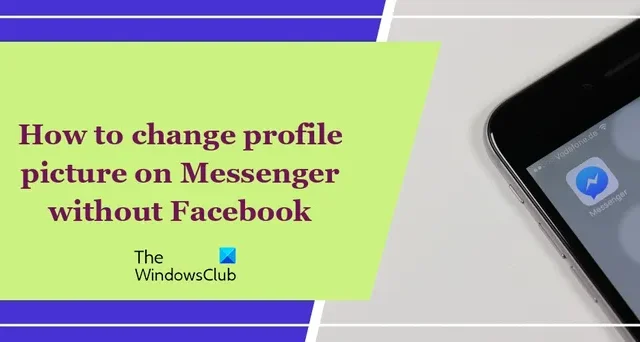
Hier ist eine Anleitung, wie Sie Ihr Profilbild im Messenger direkt ändern können, ohne Facebook verwenden zu müssen.
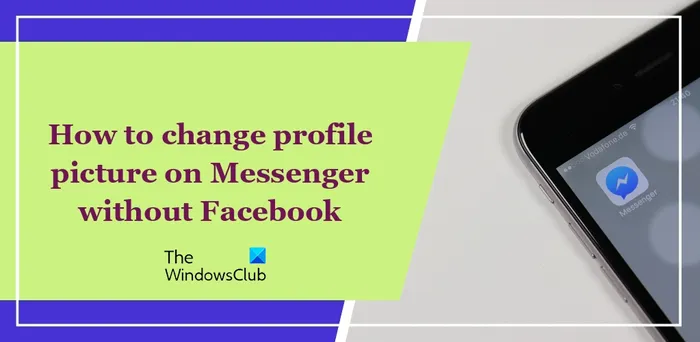
Können Sie Ihr Profilbild im Messenger ohne Facebook ändern?
Sie können das Facebook-Profilbild im Messenger ändern, ohne Facebook.com zu besuchen, nur wenn Sie die Messenger-Telefon-App verwenden. Wir erklären, wie das gehen kann.
Wie ändere ich das Profilbild im Messenger ohne Facebook auf dem Telefon?
Um Ihr Profilbild im Messenger zu ändern, ohne Facebook auf Ihrem Android-Telefon zu verwenden, können Sie die folgenden Schritte ausführen:
- Öffnen Sie die Facebook Messenger-App.
- Klicken Sie auf die Menüschaltfläche mit den drei Balken.
- Drücken Sie den zahnradförmigen Knopf.
- Klicken Sie auf Ihr Profilbild.
- Wählen Sie die Quelle Ihres Profilbildes aus.
- Wählen Sie Ihr Profilbild.
- Passen Sie das Bild an.
- Klicken Sie auf die Schaltfläche „Fertig“.
Öffnen Sie zunächst die Messenger-App auf Ihrem Smartphone. Drücken Sie auf dem Startbildschirm die Menüschaltfläche mit den drei Balken in der oberen linken Ecke.

Drücken Sie nun auf das zahnradförmige Symbol, um das Einstellungsmenü zu öffnen.
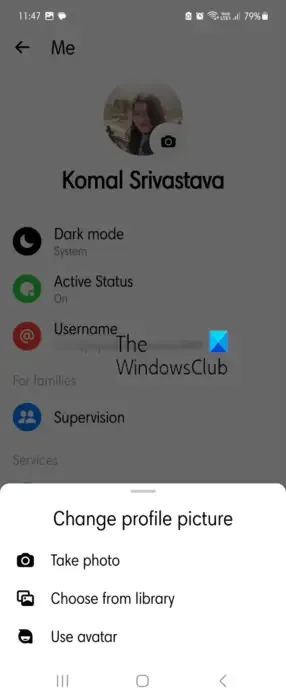
Klicken Sie anschließend auf das Profilbild und wählen Sie dann eine der bereitgestellten Optionen zum Importieren Ihres Profilbilds.
Die beliebte Option zum Ändern Ihres Profilbilds ist „Aus Bibliothek auswählen“ , mit der Sie das Quellbild im Speicher Ihres Telefons durchsuchen und auswählen können.
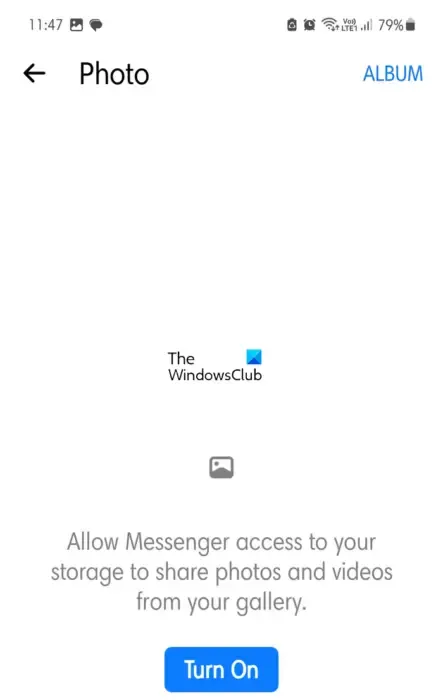
Sie müssen der App zunächst Berechtigungen für den Zugriff auf Ihre Mediendateien erteilen und anschließend das Eingabebild auswählen.
Weitere Optionen zum Ändern des Messenger-Profilbilds sind:
- Foto aufnehmen: Sie können mit der Kamera Ihres Telefons ein neues Profilfoto aufnehmen.
- Avatar verwenden : Sie können einen Avatar erstellen, indem Sie Hautton, Frisur, Haarfarbe, Gesichtsform und Outfit auswählen.
Dies war ein Tutorial, das Ihnen zeigt, wie Sie Ihr Messenger-Profilbild aktualisieren, ohne Facebook auf Ihrem Android-Telefon zu öffnen.
Auf Ihrem PC müssen Sie Ihr Profilbild auf Facebook ändern, um Ihr Profilfoto im Messenger zu aktualisieren.
Facebook Messenger-Profilbild ändert oder aktualisiert sich nicht
Wenn Ihr Profilbild im Facebook Messenger nicht aktualisiert wird, können Sie versuchen, die zwischengespeicherten Daten zu löschen und die App erneut zu öffnen, um zu sehen, ob sich das Profilbild geändert hat. Drücken Sie dazu lange auf die Messenger-App und klicken Sie auf die Schaltfläche „i“ . Gehen Sie dann zum Abschnitt „Speicher“, klicken Sie auf die Schaltfläche „Cache löschen“ und prüfen Sie, ob das Problem behoben ist. Wenn nicht, können Sie versuchen zu überprüfen, ob Ihr Internet einwandfrei funktioniert. Der letzte Ausweg besteht darin, die Messenger-App zu deinstallieren und neu zu installieren, um zu überprüfen, ob das Problem behoben ist.



Schreibe einen Kommentar